Come eseguire il mirroring dello schermo da iPhone o iPad a Chromecast
Chromecast è un dispositivo hardware rilasciato da Google per lo streaming di contenuti multimediali su TV in modalità wireless. Ancora più importante, consente agli utenti di trasmettere contenuti dai propri dispositivi mobili a smart TV senza HDMI. Essendo un'opzione conveniente, Chromecast è popolare in tutto il mondo. Questo articolo condivide una guida completa a mirroring dello schermo di un iPhone o iPad su ChromecastIn modo da poter visualizzare lo schermo del tuo cellulare su un display di grandi dimensioni.
CONTENUTO DELLA PAGINA:
- Parte 1. Come configurare il mirroring di iPhone/iPad su Chromecast
- Parte 2. Come eseguire il mirroring di iPhone/iPad su Chromecast
- Parte 3. Come eseguire il mirroring di iPhone/iPad su Chromecast tramite un'app Screen Mirror di terze parti
- Suggerimento bonus. Come duplicare iPhone/iPad sul computer
Parte 1. Come configurare il mirroring di iPhone/iPad su Chromecast
Se utilizzi un Chromecast sulla tua smart TV, hai bisogno dell'app Google Home per configurare e gestire il dispositivo di streaming. Naturalmente, ti consente di duplicare lo schermo dell'iPhone su Chromecast.
Passo 1. Apri l'app Google Home e tocca Impostazioni profilo.
Passo 2. Tocca Crea casa e inserisci un soprannome.
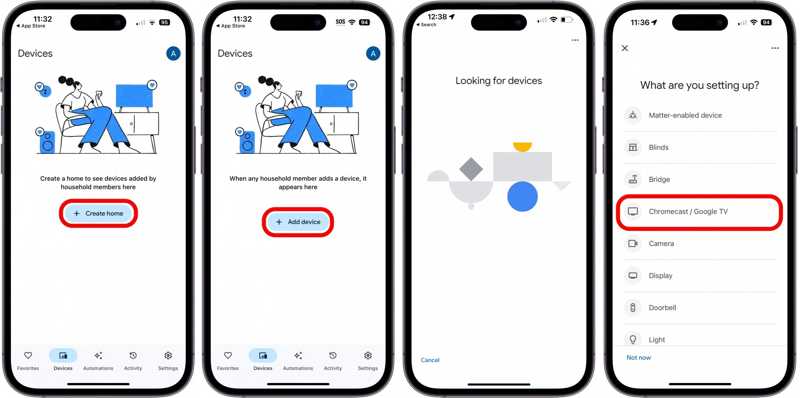
Passo 3. Vai Scheda Dispositivi e tocca Aggiungi dispositivo.
Passo 4. Scegli Google Nest o dispositivo partner, seleziona il soprannome della tua casa e tocca Avanti.
Passo 5. Accendi il tuo Chromecast, posizionalo a una distanza massima di 20 metri dal tuo iPhone e tienilo collegato.
Passo 6. Scegli Chromecast/Google TV e segui le istruzioni sullo schermo per completare la configurazione.
Passo 7. Quindi, scegli il tuo Chromecast, tocca Trasmetti il mio schermoe scegli Trasmetti schermo sul pop-up.
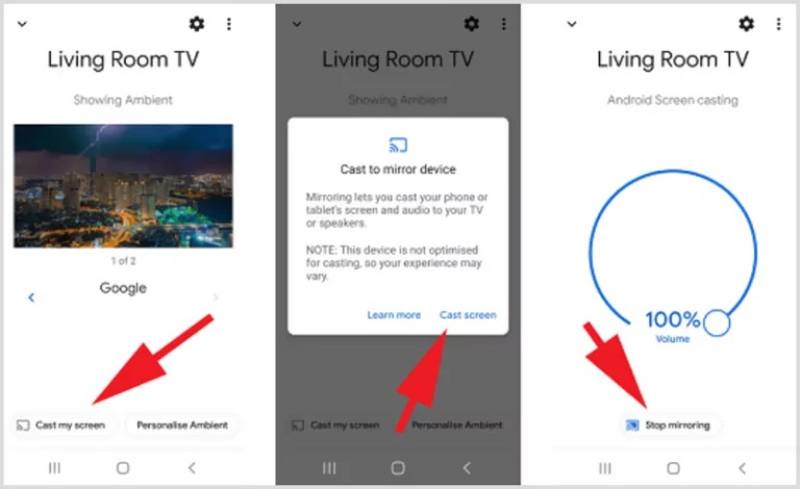
Passo 8. Quindi, lo schermo del tuo iPhone verrà riprodotto su Chromecast.
Passo 9. Quando vuoi interrompere il mirroring dello schermo, tocca Smetti di rispecchiare nella tua app Google Home. Con passaggi simili, puoi anche trasmettere Mac a Chromecast sulla tua TV.
Parte 2. Come eseguire il mirroring di iPhone/iPad su Chromecast
Oltre all'app Google Home, Chromecast è compatibile con diverse app di streaming, come Netflix, YouTube, Google Play Movies & TV, AllCast, Spotify, HBO Now, Hulu, Twitch, Disney+, Discovery+, Prime Video e altre ancora. Dopo aver configurato Chromecast, puoi duplicare lo schermo del tuo iPad su Chromecast direttamente dall'app. Usiamo YouTube come esempio per mostrarti il flusso di lavoro:
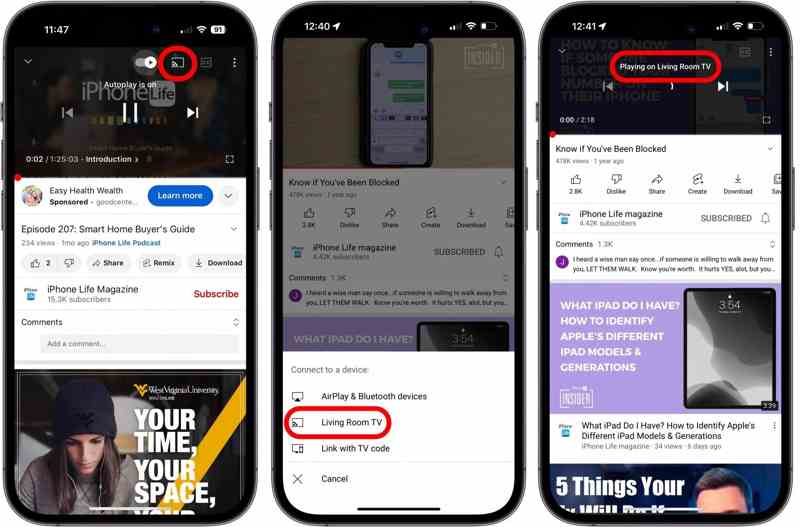
Passo 1. Accendi il tuo iPhone e collega il Chromecast alla TV.
Passo 2. Apri l'app YouTube sul tuo iPhone.
Passo 3. Trova il video che vuoi visualizzare e aprilo.
Passo 4. Clicca il lanciare pulsante nella parte superiore dello schermo.
Passo 5. Quando richiesto, seleziona il tuo dispositivo Chromecast su Connettiti a un dispositivo dialogo.
Passo 6. Riproduci il video e dovrebbe apparire sulla tua TV.
Parte 3. Come eseguire il mirroring di iPhone/iPad su Chromecast tramite un'app Screen Mirror di terze parti
Un'altra opzione per duplicare lo schermo di un iPad o iPhone su un Google Chromecast è un'app di terze parti, come Replica. Offre 15 minuti di mirroring gratuito per sessione. Per sbloccare il limite, è necessario pagare 2.50 dollari al mese.
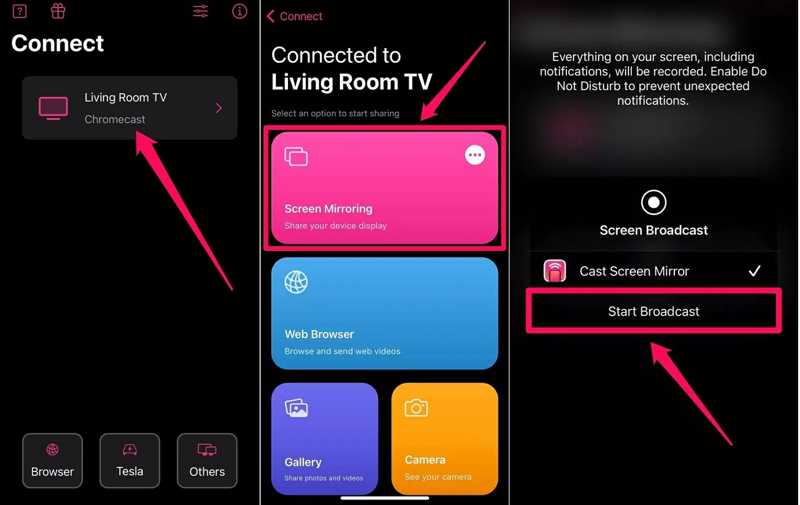
Passo 1. Installa l'app di mirroring dello schermo dall'App Store e aprila.
Passo 2. Collega il Chromecast alla TV e accendilo. A questo punto, l'app dovrebbe rilevare il dispositivo.
Passo 3. Tocca il tuo dispositivo Chromecast e scegli schermo Mirroring.
Passo 4. Clicca il Inizia trasmissione e lo schermo del tuo iPhone dovrebbe apparire sulla TV.
Suggerimento bonus: come eseguire il mirroring di iPhone/iPad sul computer
Se non hai un Chromecast, puoi visualizzare il tuo iPhone o iPad su un computer utilizzando Specchio del telefono ApeaksoftPermette di visualizzare e controllare lo schermo del tuo iPhone o iPad su un computer in modalità wireless. Inoltre, il design intuitivo semplifica il flusso di lavoro del mirroring dello schermo.
Il modo migliore per eseguire il mirroring wireless dello schermo di iPhone o iPad sul computer
- Riproduci lo schermo dell'iPhone o dell'iPad sul computer con un clic.
- Supporta la connessione wireless e non richiede hardware aggiuntivo.
- Duplica lo schermo dell'iPhone con audio.
- Offrono funzionalità bonus, come la registrazione dello schermo dell'iPhone.
- Compatibile con gli ultimi iOS e iPadOS.
Download sicuro

Come duplicare lo schermo del tuo iPhone su un computer
Passo 1. Installa lo strumento di mirroring dello schermo dell'iPhone
Avvia il miglior software di mirroring dello schermo dopo averlo installato sul tuo computer. Collega sia l'iPhone che il computer alla stessa rete Wi-Fi. Scegli Specchio iOS nell'interfaccia domestica

Passo 2. Specchio da iPhone a PC
Vai Clonazione schermo scheda. Accendi il tuo iPhone, vai su Control centere toccare il schermo Mirroring pulsante. Quindi, scegli Specchio per telefono Apeaksoft.

Suggerimenti: Se vuoi semplicemente duplicare l'audio del tuo iPhone su un computer, passa a Mirroring audio scheda.
Passo 3. Controlla il mirroring dello schermo
Dopo aver visto lo schermo del tuo iPhone sul tuo computer, puoi selezionare Modalità finestra e personalizzare altre opzioni. Oppure registra lo schermo del tuo iPhone oppure fai degli screenshot con i pulsanti in basso a sinistra.
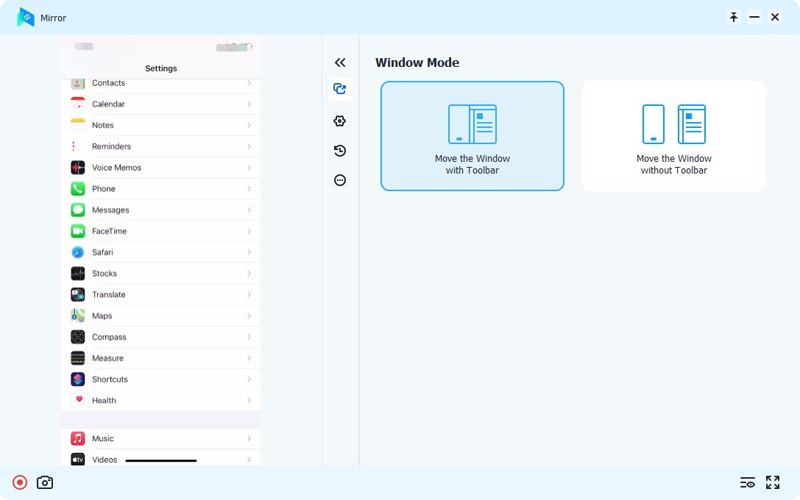
Conclusione
Questa guida ha mostrato tre modi per rispecchiare lo schermo di un iPhone su ChromecastL'app Google Home offre una funzione di mirroring dello schermo. Alcune app di streaming integrano questa funzionalità per il mirroring su Chromecast. In alternativa, è possibile utilizzare un'app di terze parti per il mirroring dello schermo. Specchio del telefono Apeaksoft È in grado di duplicare lo schermo di un iPhone su un computer. Inoltre, offre molte funzionalità aggiuntive, come la registrazione dello schermo e l'acquisizione di screenshot.
Articoli Correlati
AirPlay e Screen Mirroring: scopri le principali differenze come riferimento futuro. Include i loro processi, disponibilità, compatibilità e altro ancora.
Scopri come trasmettere su Roku TV utilizzando Android, iPhone, Windows e Mac. Include il modo migliore per trasmettere il tuo telefono a un PC.
Leggi questo articolo e riproduci il Google Pixel su un computer Windows/Mac e una TV. Potrai così visualizzare i contenuti su uno schermo più grande.
Hai difficoltà a eseguire il mirroring dello schermo sulla tua TV Samsung? Guarda questo articolo e scopri come condividere lo schermo sulla tua TV.

